−−Windowsの再インストールなしにマザーボード交換−−
Windows再インストール回避編
(ハードディスクを持ち歩いてどこのパソコンにも繋げられる...かもしれない)
2003/12/20 1.2版 2004/08/01 1.2版
2004/10/15 1.5版 2004/11/28 1.6版
2004/11/30 1.6.1版 2004/12/13 1.6.3版
2005/07/13 1.6.4版 2006/11/06 1.7版
2007/02/02 1.7.1版
(近日更新部青色)
| 「楽してパーツ交換掲示板(Windows再インストール負担軽減化掲示板)」を提供しております。当サイトを御覧になって行ったOS再インストール無しのマザーボード交換実施報告や、その他のパーツ交換時の省力化に関する情報交換等に御利用下さい。 |
当ページを見たことによって閲覧者が行う行動と、それに伴って発生するトラブルに対し、私・高崎は責任を負うことは一切出来ません。くれぐれも自己責任で行って下さい。
当頁で述べている手法については理論的に確認したことではなく、あくまで経験則に基づいた記述が多いですので、他の環境もしくはほぼ同じと思われる環境でも同じ結果にならない可能性があります。
いちいち面倒なので「だと思う」「可能性がある」などの言葉はつけない場合が多いですが、基本的にはそれらがつくものとしてお読み下さい。
またマイクロソフトの提示するライセンス条件は遵守しましょう。当頁は使用者がライセンス規約を守っていることを前提にして述べられています。
なお私の試した環境は以下のような環境がありましたがただし「検証済」となっていてもすべての場合で試したわけではありませんので御注意ください。
- 全てWindowsXPとWindowsME(Windows2000については知りません。掲示板を参照のこと。OSがVistaの場合については私のブログ記事に書きました。)←2007/02/02追記
- CPUのクラスはSocket486、Slot1、Socket370、LGA775、AM2などに依存しないことを検証済。
- RAIDなどにはしていないのでそういう環境の話は知りません。ただし当時はパラレルIDEのハードディスクのみ調査でしたが、その後の調査でシリアルATAのHDDではもっと簡単らしいことが判明(詳細はゆるゆる検証中。)
- メモリはRIMM、SDR SDRAM、DDR SDRAM、DDR2 SDRAMなど依存しないことを検証済。
- ただし以上は私の結果であり、他人のところで同じになるかは断定できません。「電脳もの情報交換掲示板」にて皆様の情報を募集しております。
以上を御了承下さい。
| ■2006年11月06日追記 重要な補足
このページの内容は非常に網羅的に書いたため「何をすれば良いか」がパッとは分からないと思います。そのための補足を書いておきます。 ●WindowsXPの環境で、比較的最近のマザーボード同士の間での交換の場合(ただしパラレルIDEのハードディスクの場合)には、下記のうち対処Bだけ、すなわち 「技術情報JP314082 Windows XP のシステム ディスクを他のコンピュータに移動した後に Stop 0x0000007B エラーが表示される」 を元のマザーボードの環境で実行しておくだけで、マザーボード交換が問題なく出来る場合が多くなっています。 上記の方法について簡潔に説明したサイトとして、いとまさ氏の ●ハードディスクがシリアルATAの場合には上の対処も不要な可能性が高いです。 ●ただしいずれにせよ「WindosOS再インストールなしにマザーボード交換」という方法はパソコン初心者にはお勧めしません。トラブル解決を自分で出来る、ある程度スキルのある自作パソコンユーザにだけお勧めします。 ●Vistaの場合については私のブログ記事に書いてあります。Vistaでも可能ですがやり方がかなり違います。(むしろXPより分かりやすい?)←2007/02/02追記 ●この件についての最新情報は当サイトの掲示板「電脳もの情報交換掲示板」に書いておりますので、参照してください。 |
OSの再インストールというのは大変面倒なものである。あまりパソコンに詳しくない人ならば、パソコンを振り出しに戻す(リカバリ)という行為は背筋もぞっとするくらい面倒で恐ろしいことであろうが、パソコンに十分に慣れた人、パソコンを自作するような人にとっても、OSの再インストールは厄介なものだ。
●OSの再インストールが面倒な3理由
OSの再インストール(クリーンインストール)が厄介で面倒な理由には以下のようなものが挙げられよう。
まず第一に、とにかく時間を取られるのが鬱陶しい。「ハードディスクのパーティション分割」と「領域フォーマット」から始まって
・OSの再インストール
・周辺機器のデバイスドライバーの入れ直し
・日常使うアプリケーションのインストール
・自分固有のデータの復元
まで、相当な時間がかかる。
最近ではハードディスクも容量が大きくなっているので、フォーマットだけでも時間がかかるし、それに伴い、アプリケーションソフトのインストールですら時間が長くなりつつある。特にアプリケーションソフトはシリアルナンバーの入力を必要とするものが一般的になっているので、インストールの際にそれをいちいち入れるのはかなり骨の折れることである。
OS再インストール(クリーンインストール)が面倒な理由の第二は、せっかく築いた自分なりの環境を崩さねばならぬことである。現在のパソコンというのは「育てげー」のペットみたいなものであって、つまりは使用者の便利なように少しずつ変化させながら使うのが一般的であるが、これが全てクリアされてしまう。
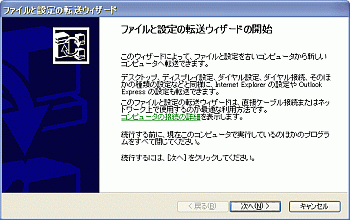 |
|
結構便利な「ファイルと設定の転送ウィザード」。ただし、「ファイルと設定」でファイルも転送しようとすると膨大になるので、「設定」だけを転送するのを勧める(無論、必要なデータファイルは自分でバックアップすることを前提だが) |
具体的に一番分かりやすいところで言えば、壁紙やらデスクトップのアイコンやらが、個性のない、標準の状態に戻ってしまうということだ。初めて見るときならばOS標準のデスクトップ画面というのはなかなか新鮮であるが、既に散々そのOSを使い、自分のお気に入りのデスクトップ状況にしたあとでは、その標準画面の状況へ引き戻させられると、寂しい、というかなんだか不安な気持ちに置かれてしまう。
「自分なりの環境の復元」という点は、フリーソフトとしてダウンロードしたソフトなどの使用環境を再構築することも含まれるだろう。パソコンを活用している人々は少なからずフリーソフト、シェアウェアソフトを活用していると思うが、こういうものもすぐに使えるように再インストールしたり、適切な場所においておく必要がある。
これらをいちいち思い出したり、手順を踏んで入れ直したりするのも相当面倒なことである。
参考までにだが、壁紙などのWindowsの基本的な設定に関しては「ファイルと設定の転送ウィザード」という機能がWindowsXPから搭載され、これを利用すると旧システムの壁紙やスタートメニューの構成を復元出来るようになったので、上記のような感情を抱くことは若干回避しやすくなっている(これについては「再インストール負担軽減化あれこれ ファイルと設定の転送ウィザード」を参照のこと)。
さてOSのクリーンインストールが鬱陶しい第三の理由は、必要なデータをちゃんとバックアップしたかどうかへの不安である。無論、自分としては必要なデータは常にバックアップを取ったつもりでいるわけだが、新しいソフトなどをインストールした場合などにバックアップをとっておくべきデータが増えることがよくある。そしてそれらは実際にクリーンインストールしてみて気がつくことが多いのである。
パソコン初心者にとってクリーンインストールが怖いのは、経験がない為にすべてのデータがそういう部類のもの、すなわち「クリーンインストールして失った時に初めて『しまった』と気がつくデータ」である可能性が大きいからであろう。初心者とはいえない私だってPC9801の頃からの、何十回にも上る(と思う)クリーンインストールで、数々の「永遠に失われたデータ」を経験しており、だからこそ「バックアップすべきデータ」をすぐに思いつくわけであるが、それでも未だにクリーンインストールすると「しまった!」と思うデータ損失が発生してしまうのである。
(私が一番忘れやすいのはゲームのセーブデータなどである。それらはインストールする場所を普通は変更できないので、分散しがちなのでいざという時、バックアップすべきものの中に思い至らない)
●自作派とマザーボード交換
さて、最近ではパソコンを自作する人が大変多くなった。当初は関心を向けなかった私も現在ではそれなりの自作機ユーザである。自作の場合にいずれ必ず発生するのが「マザーボード交換」であろう。最近ではパソコンの高スペック化により、もう何年もマザーボードを交換していないという人もいるかもしれない。あるいは逆に、それほど必然性はないけれども、一つの楽しみ・趣味としてマザーボードをしばしば交換する人もいるであろう。
どちらの場合にせよ問題になるのが、マザーボード交換に伴うOSの再インストール作業である。マザーボードをひっきりなしに交換して楽しむ行為は一つの趣味として大いにあり得るわけだが、その際にOSの再インストールも一緒に楽しめるかというと....私はそれを楽しめる人は希ではないかと思う。マザーボードやパーツを交換するのと、OSの再インストール作業は全く別物だ。
あるいは、WindowsOSの再インストールをしなければならないから、マザーボードの交換を躊躇っている人も多いのではなかろうか?
●マザーボード交換=OS再インストール?(再セットアップ?)
私が馴染みにしているWindows情報サイト「Windows.FAQ
ウィンドウズ処方箋」では有用な情報が提供されると同時に、活発な情報交換がされている。そこの掲示板では一般的に「マザーボードを変更する際にはクリーンインストールをしましょう」というアドバイスがされていた(2003年時点)。そのアドバイスの意味、意義も分かるのだけれども
「これだけ自作機ユーザが多くなり、マザーボード交換をする人が多い中で、クリーンインストールを大前提にするのはいかがなものだろう?....というか本当にWindowsXPでマザーボード交換ではクリーンインストールが必要なのだろうか?」
と感じるようになった。また、そこでのやり取りされる情報交換の中に、クリーンインストールを避けることが出来るヒントが多くあることにも気がついた。
本頁はそれらの疑問から出発して、「Windows.FAQ ウィンドウズ処方箋」の各種提供情報を参考にしながら、OS再インストールなしにマザーボード交換を行うことに関して調べてみた、そのレポートである。
1.2■OSクリーンインストールを勧める意見と私の意見 先頭へ戻る
マザーボード交換でOSの再インストールを勧める理由には(それが可能かを別として)大きく以下の二つがあるようだ。これらはいずれでも分からぬではない。だが私としてはやはり出来る限り再インストールを避けたいのである。
・「OSを使っていると、テンポラリファイルやらレジストリにゴミが溜まり、動作に影響を与える。定期的にクリーンインストールするのが望ましくマザーボードの交換はそれの良い機会である」
WindowsOSがアプリケーションの追加と削除の繰り返しなどで、次第に動作が重くなっていくというのは事実のようだが、最近ではマシンの高スペック化であまりその影響が出なくなっている気がする。前節で上げたようなデメリットを考えると、少々のゴミなんて言うのは大したことないと思ってしまうのが私の意見。
・「WindowsOSで各種トラブルが起こった際、クリーンインストールをせずにマザーボードを交換したことが原因かもしれないというのが候補に挙がるのは厄介であるので、そのことを考えるとクリーンインストールしておいた方がよい」
分からぬでもないが「発生するかも分からぬトラブルよりも取りあえずは再インストールを避けたい。それくらい再インストールが嫌い」というのが私の意見。再インストールをせねばならぬトラブルは発生するときは発生してしまうものであるから、必ずしも必然性のないものである以上、マザーボード交換の時の「再インストール」を一つ減らせるならばそれで良い気がするのだが。
無論マザーボードを交換する際に「WindowsOSをクリーンインストールするか」「当頁で書いたようなことを試してみるか」は最終的には閲覧者が判断すべきことだろうから、私は押しつけるつもりはないけれども、ほとんどの人がマザーボード交換の際にOSインストールを当然として受け入れているのは解せないことである。
| 「楽してパーツ交換掲示板(Windows再インストール負担軽減化掲示板)」を提供しております。当サイトを御覧になって行ったOS再インストール無しのマザーボード交換実施報告や、その他のパーツ交換時の省力化に関する情報交換等に御利用下さい。 |
2■マザーボード交換でWindowsOSの再インストールは必要か?
2.1■Windows95系(Windows98,WindowsME) 先頭へ戻る
基本的に再インストールは不要と考えて良さそうである。Windows95系は、柔軟に新しいマザーボードのドライバをどんどん読み込んでくれる。このような性質は機器を取っ替え引っ替えして楽しむ自作機ユーザにはもってこいである。
ただしあまり調子に乗りすぎると以下のようなことが発生したことがあるので注意されたい。
ある時、マザーボード交換時にWindowsMEでエラーが発生し、起動できない事態が発生したことがあった。少し乱れた画面にエラー表示(DOSモードっぽいが画面の真ん中)が出て、とにかく「ハードウェアに何かが起こって対応できない」というものだった。この時はセーフモードでの起動は可能であった。最初は何か足りないのかなどと思ったのだが、よくよく上のエラー改めてよく読むと何かしらのドライバ...というか、デバイス情報がかち合っているような印象である。
そこでセーフモードで起動し、その時のデバイスマネージャから、余計なデバイスを削除しまくったところ、通常起動でも成功するようになった。
Windows95系はセーフモードで起動すると、標準起動ならば表示されないものを含む全てのデバイスドライバーがデバイスマネージャーに表示されるようだ。私のパソコンのデュアルブートの片割れであるWindowsMEはこの2,3年再インストールをやったことがなく、その間、かなりの機器交換を行い、そのたびごとにどんどんドライバーを入れていた。それらがとううとうかち合ったと言うことらしい。
すなわちWindowsMEの場合には原則マザーボードを替えても問題ないが、ドライバが蓄積していくためその競合によって起動不可になる場合がある。そういう場合にはセーフモードで起動して余計なドライバを削ると起動できるようになるようだ、ということらしい。
2.1.2■WindowsMEのハードウェアプロファイル 先頭へ戻る
WindowsMEでもハードウェアプロファイルがあることに遅れて気がつき、それを利用してみたが今ひとつWindowsXPと違ってハードウェアプロファイルを利用するメリットを感じなかったので取りあえず話を割愛。
どうしても音源デバイスがインストールできなくなった。デバイスマネージャでは問題なく表示されているのに、実際には音が出せない。タスクトレイにもスピーカアイコンが出ない。
これについては結局現在のところ解決していない。IRQすなわち割り込みに関する問題かとも思ったがその衝突は起こっていない。結局これに関しては原因不明で未解決。
参考サイト:「特別講座<拡張バス編>」
→ちなみにこの問題について、当方では「修復セットアップ(上書きインストール・修復インストール)」をしてようやく直った。だが修復セットアップはかなりインストールの一形態と考えているので、それでしか解決できなかったことは不満ではある。修復セットアップについての詳細は別頁の「再インストール負担軽減化あれこれ 修復セットアップ」を参照してほしい。
2.2■WindowsNT系(Windows2000,WindowsXP) 先頭へ戻る
マザーボードを交換した際に発生する不具合は基本的に「IDEコントローラの相違」あるいは「HALの不適合」のいずれかによって発生することが多く、両者とも事前の処置にて対応することが出来る。
「IDEコントローラ」「HAL」が何かということについてはここでは詳述しない(というか私もよく知らない)。
一言で言えばIDEコントローラとはマザーボードがハードディスクを読み込む際に用いる基本ソフトウェア。HALとはマイクロプロセッサなどの違いを吸収するような基本ソフトウェアのことで、具体的にはWindowsNT系において、各ハードウェアに適切な電源制御を行うためインストール時に決定されるものである。
両者ともハードウェアに密接する重要情報、特に起動時に関係する情報であるため、不適合だと起動不可に陥るのが一般的である。
2.2.2■関係する情報と解説(念のため、資料編に転載している) 先頭へ戻る
A.Windows.FAQ - ウィンドウズ処方箋
「インストール済み Windows 2000/XP を、別のハードウェアに移行するには」
http://homepage2.nifty.com/winfaq/wxp/setup.html#1234
B.Microsoftサイト
「技術情報JP314082 Windows XP のシステム
ディスクを他のコンピュータに移動した後に Stop 0x0000007B
エラーが表示される」
http://support.microsoft.com/default.aspx?scid=kb;ja;JP314082
C0.Microsoftサイト
「技術解説JP249694 Windows 2000
のインストールを異なるハードウェアに移動する方法」(→後述のようにこの指南は使えない)
http://support.microsoft.com/default.aspx?scid=kb;ja;249694
(この日本語版解説は一旦削除され、その時には英語版かアーカイブしか利用できなかったが復活した模様。)
C1.Windows.FAQ - ウィンドウズ処方箋
「Windows 2000/XP で、標準
PC(APM) と ACPI PC を切りかえるには?」
http://homepage2.nifty.com/winfaq/wxp/setup.html#1232
の後半部分で記述されている、OSブートメニューでhalを選択可能にする措置(なお、それによる対応だけでは不十分であり、各M/BのBIOSメニューにあるACPIの項目の設定見直しも必要な場合がある。)
ACPIについては「DAW向け自作PC Guide & Topic」の「ACPIとAPICについて」などを参照のこと。
C2.修復セットアップ(in-place
upgrade、修復インストール、上書きインストール)を用いる方法。
マザーボード交換時のWindowsXP修復セットアップ手順詳細については当サイト「再インストール負担軽減化あれこれ 修復セットアップ」などを参照のこと。
しかし私は修復セットアップもあくまで(面倒な)インストールの一形態と見なしており、これは最後の手段だと考えるため、マザーボード交換ではこれも回避する方向を取る。
そして私の結論は「マザーボードの交換では、クリーンインストールは無論のこと、修復セットアップですら不要」である。
基本的には
A「インストール済み Windows 2000/XP を、別のハードウェアに移行するには」
のアドバイスに集約されると言って良いが、Aでちらと書かれている「STOP
エラーが発生するなどの不具合」の回避方法が
B「技術情報JP314082 Windows XP のシステム
ディスクを他のコンピュータに移動した後に Stop 0x0000007B
エラーが表示される」
であると思われる。
Aで紹介されているマイクロソフトの技術情報では
C0「技術解説JP249694 Windows 2000
のインストールを異なるハードウェアに移動する方法」
が基本なのだが、その情報はMSの日本語訳解説にありがちなように、非常に分かりにくい説明となっている。
C0の技術解説はタイトルからすると一見まさしくここのページでしたいことを書いていることを解説しているよう見え、また冒頭でもそういう内容を期待させるのだが、実際には「新しいハードウェアにWindowsをクリーンインストールした後で、前のシステムのデータをシステムごと移し替える方法」が主に書いてあるらしいのである。すなわち前ハードウェアにおいてシステムやデータをバックアップし、それらのデータ構造をそのまま新ハードウェアで使いたい場合の解説らしいのだ。
私のやりたいこととどこが違うか?
Winowsのインストールの時にはそのハードウェアにあったデータがシステムに導入されるわけだが、C0「技術解説JP249694 Windows 2000 のインストールを異なるハードウェアに移動する方法」の解説の場合、新ハードウェアでまずクリーンインストールを行うという前提であり、その結果、新ハードウェアに適合した情報(特にhal)でOSが構築されていることが前提となっている。一方で私のやりたいことは、新しいハードウェアでのクリーンインストールを避けるための方法であって、古いハードディスクにインストールされたOSには新しいハードウェアに適合する情報がないのが問題なのである。
たとえばC0では「新システムでは旧システムとhalを一致させよ」とか書かれているわけだが、 旧ハードディスクのOSをそのまま使いたいわけだから一致させるも何もない。
しかしながらC0で書かれている内容は、ハードウェアを変えたときに起動しない場合の原因は得てして「hal」にあるという指摘をしている点で重要である。そしてそしてその具体的な回避方法がC1とC2、すなわちhalの選択を可能にする方法(C1)、あるいはhalを根本的に変えてしまう方法(C2)である。
2.2.4■基本的に発生する現象 先頭へ戻る
(上記の対応法B、Cに分かり易く対応するよう、αを飛ばした)
現象β(ベータ)・ブルースクリーンが一瞬出て再起動。あるいはブルースクリーンでStop 0x0000007B エラー。(「システムのプロパティ」の「詳細設定」タブで「自動的に再起動する」のチェックを外していないとエラーは一瞬しか出ない)
⇒IDEコントローラの不一致により発生する。Bで対応。
現象γ(ガンマ)・ブートメニュー、ハードウェアプロファイルの選択後、WindowsXPのロゴが出ず、左上でカーソルが点滅する
⇒halの不適合により発生する。C0の対処を行う。C1(加えてBIOS設定の調整)で対応できる場合が多いと思われる。
0.まず準備として以下の措置をとっておく。これをしないとブルースクリーンエラーの時に勝手に再起動してしまうので、原因がつかめない。
「エラー時に自動でWindowsを再起動しないようにする」
http://arena.nikkeibp.co.jp/tec/winxp/20041015/109764/
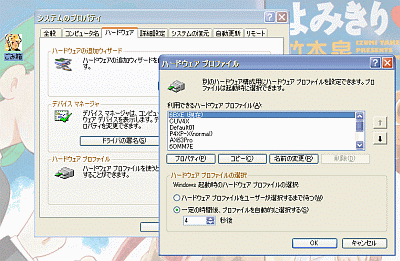 |
|
ハードウェアプロファイルはこういう使い方をするためにこそあるような気がしないでもない |
1.(強く強く推奨)「システムのプロパティ」でハードウェアプロファイルのコピーを作る。ここでは仮にそのプロファイル名を「NewHARD」とし、前のハードプロファイル名を「OldHARD」とする。
2.(強く推奨)「システムのプロパティ」でハードウェアプロファイルのコピーをもう一つ作る。ここではそのプロファイル名を「OldHARD2」とする。
3.(2を実行した場合)再起動をして「OldHARD2」のプロファイル名でログオンし、新しい環境でも使いたいハードのドライバーを入手してインストール出来るように用意しておく。
5.(推奨)ハードウェアプロファイルで「NewHARD」を標準(最上)にする。
6.(推奨)「システムのプロパティ」「詳細設定」「起動と回復」で「自動的に再起動する」のチェックを外す。
7.OSを終了し、ハードウェア(マザーボード)を取り替える。
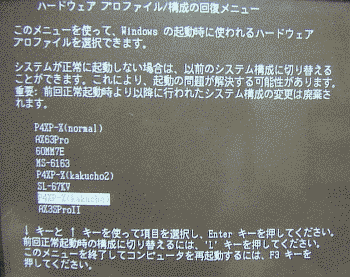 |
8.起動時に「NewsHARD」を選択
9−1 ブルーンスクリーンエラーが出た場合、すなわち現象βが起こったら以下のようにして対処Bを実行する。
9−1−1 機器を元の構成に戻し、「NewHARD」(もしくは「OldHARD2」)でログオンする。
9−1−2 対処Bを実行し、OSを終了。
9−1−3 再び新しいハードウェア(マザーボード)に交換。これで起動できる可能性がある。
9−2 OSが起動途中で停止した場合(DOS画面のような感じで左上にカーソルが出たまま進まない)すなわち現象γ起こった場合には以下のようにして対処C1を実行する。
9−2−1 元の機器構成に戻す。
9−2−2 対処C1の手順でブートメニューに他のHALで起動できる選択肢を設ける。
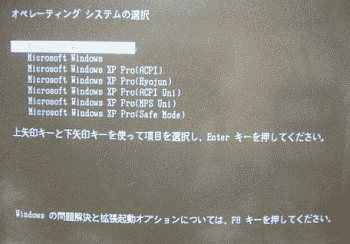 |
|
OS選択のブートメニューとして使う人が多いだろうが、ここではHAL選択で用いる |
9−2−3 再起動し、各種のHALで試す。
9−2−4 以上でうまく行かない場合、BIOSメニューの中でACPIに関する設定部分がないかを確認し、そこをいじってみて、前項の各種HALを試してみる。(参考:※10)
9−3 私が確認した10枚のM/Bでは以上の操作で起動できない場合は無かった。これで駄目な場合にはC2の修復インストール(inplace
up grade)を実行することになるだろう。
なお修復セットアップをするとBの対処もクリアされるので注意すること。
・上記の方法では「交換してみて不具合が出たらそれに応じて元のマザーボードに戻して対処」という形をアドバイスしているが、最初からBとC1の対処をしておく方法もある。
・何が起こってもおかしくないので、最終的にはクリーンインストールまで行う覚悟でしっかり失敗準備をしておくこと。
具体的には上記手順を開始する前には、データのバックアップをしかるべき所(システムと別なパーティションあるいは外部ハードディスクなど)に行い、また「システムの復元」で復元ポイントを作っておくこと。
・個人的にはデュアルブート(参考:WinFAQの「デュアルブートの基礎知識」など)にしていると良い気がする。OSを複数化していると、トラブルが起こった場合にどこに原因があるか(ハードウェアなのか、ハードディスク読み込みなのか、OS上での話なのか、など)を追及しやすくなる。
 |
|
当頁の方法を使うとマザーボードを日々取っ替え引っ替えすることも可能である。いちいちケース内での取り付け取り外しをするのはかったるいが、IDEやFDDのコードなどをうまく配置すれば上記写真のようにマザーボードをケース上においてそこで動作させることは困難でない。そういうことが出来るとマザーボードの取っ替え引っ替えはそれほど面倒な作業でない。 |
以下は単に交換するのではなく、「複数のマザーボードを取っ替え引っ替え」したい仕様にする場合のアドバイスである。
・OSのブートメニューにせよ、ハードウェアプロファイルの選択メニューにせよ、ちょっと目を離した隙にを見逃してしまわないようhiro氏作成のフリーウェア「WinReboot」を導入することを勧める。これはブートメニューで出てくる選択肢とハードウェアプロファイルを前回のOS時に変更しておくことが出来るツール。もともとデュアルブート利用者には必須なツールが気がするが今回のように「取っ替え引っ替え」する場合にはこれがないとやってられない。
・取っ替え引っ替えの場合には、実際に交換して起動できないことを確かめるよりも、選択可能なHALを増やし、また複数のハードウェアプロファイルをたくさん作っておいたほうが効率的であろう。
・「LM78mon」さらにこのツールを使うことを前提とした「てんもに」。これらはCPUの温度監視ツールであるが、取っ替え引っ替えしているとファンのコネクタを繋ぎ忘れたりする危険性が結構あるので、温度監視ツールは導入しておいた方がよい。これらのツールはちょっと導入が面倒だが、一旦導入できれば異なるM/Bを気にすることなく、CPUの温度監視をすることが可能になる。slot1〜Socket370以降のM/Bならばほぼ対応している感じ?
・あるマザーボードで使っているときにOSに不具合が出た場合、不具合(特に起動時に関するもの)を残したまま別なマザーボードに替えることは危険である。具体的に言えばあるマザーボードで異常終了したまま、他のマザーボードに交換してはいけない。「通常起動」「前回の正常時の起動」などの選択で起こる結果がコンピュータの予測外のものになる可能性がある。
・当初、うまく起動しない場合には修復セットアップを利用する方法を使っていたが、その方法を使うと一番古い仕様のマザーボードに適合してしまうため、あまり望ましくない。
・「マザーボードを変えて起動できるかはチップセットに依存し、チップセットが異なると起動できない可能性が大きい」という話を聞いていて、私も当初はそうかと思っていたが、そこまで複雑な話ではなく、「IDEコントローラ」と「HAL」だけが(おそらく)要因というのが私の現在の結論である。チップセットが同じであればそれらは一致しやすいから解説しているような措置を取らなくても起動できるということである。
・C1で本来書かれているのはhalを変更する方法である。そこに書かれているようにデバイスマネージャからhalを示す「標準PC」あるいは「ACPI PC」などを削除する場合と、単にブートメニューで選択可にするのとでどのように異なるのか、すなわち前者の方が余計なデータなどを削除できるのかは不明。
・本手法を取り入れた場合、起動などが遅くなる可能性がかなりある。どの程度OSに余計な情報が入り、起動時や運用時に重くなるかは不明であるが覚悟しておいたほうが良い。
(ここではまとめたが実際には各種方法で3回ほどの検証をする羽目になっている※1)
| マザーボード名 (M/Bのチップセット) |
CPU | 状況 |
| P4XP-X[ASUSTek] (Intel 845) |
Celeron 1.7GHz | 標準仕様としてクリーンインストール。 |
| MS-6163[MSI] (Intel 440BX) |
Celeron 1100MHz (+下駄) |
ハードウェアプロファイル選択後、現象γ発生。措置C1実行。ついでにBも実行。それらにより起動できた。更にはC1措置後に一度起動すると次回からはACPIモードでも起動可能になった。(※2) |
| P3B-F[ASUSTek] | Celeron 700MHz (+下駄) |
(※3) |
| GA-6BXE[GIGABYTE] (Intel 440BX) |
Celeron 1100MHz (+下駄) |
上記措置後、ACPIモードで起動可能だった。 |
| AX63Pro[AOpen] (VIA 693A, VIA 596B ) |
Celeron 1100MHz (+下駄) |
上記措置後、ACPIモードで起動可能だった。(※4) |
| CUV4X[ASUSTek] (VIA 133Z) |
Celeron 1100MHz | 上記措置後、ACPIモードで起動可能だった。 |
| GA-6OMM7E[GIGABYTE] (Intel 815E AGPset) |
Celeron 700MHz | 上記措置後、ACPIモードで起動可能だった。 |
| SOLTEK SL-67KV (VIA 82C694X,686A) |
.Celeron 466MHz (+下駄) |
現象γ発生。C1の方法で「標準PC」、「MPSユニ」「ACPI」などマルチ以外全て試したが全て同現象。しかし、BIOS設定で「Power
Management Setup」のACPI設定を「Enable」にすると出来た。(※9)(※10) その後、BIOSアップデートに成功した後は上のような変更無くACPIモードで起動可能になった。 |
| JETWAY 601CF (VIA 601A,686B) |
Celeron 1100MHz (+下駄) |
上記措置後、ACPIモードで起動可能だった。 |
| AX6CL[AOpen] | PentuimIII 550MHz |
上記措置後、ACPIモードで起動可能だった。 |
(※1)ここでは最低限の情報に集約したが、これらを導くのにクリーンインストール2回、「取っ替え引っ替え」しているうちにOSがおかしくなり「システムの復元」によりクリーンインストール直後に戻したことが1回ある。すなわちおおよそ3回の「取っ替え引っ替え」実験をしたことになる。それらする際、おおよそのMB交換の順番は上の表の通りである。
なお、その3回のうち、1回目の時にはWinFAQの「Windows 2000/XP で、標準 PC(APM) と ACPI PC を切りかえるには?」を知らなかったので、C0の対応としては修復セットアップ(in-place upgrade)を行った。
(※2)まずは※1を参照。で、1回目の時には修復セットアップで対応したわけだが、その場合でも複数のMBでの対応が可能になる場合も多い。
この理由として私は当初、βにおけるIDEコントローラの場合のように、複数の設定がシステムに盛り込まれるからかと思っていたが、今から考えるとそうではなくて「修復セットアップを行うと古い型のMBに適合したHALに変更される。新しいMBでは古い形式のHALに対応できる場合もあるため複数のMBに対応できるようになる」っぽい。
(※3)まずは※1を参照。このボードに関しては1回目の時、すなわち修復セットアップでMS-6163での起動できるようにした後、P3B-Fでの起動可能を確認したのみ(その後、そのM/Bを手放したため)。
(※4)まずは※1を参照。2回目の時、既にその前のMS-6163でBの措置をとった「つもり」だったがβが発生した。首を傾げていたら「windows/system/driver」に入れるべきファイルを「windows/system/」に入れていた。
(※9)まずは※1を参照。一回目には修復セットアップで対応したと述べたが、SL-67KVの修復セットアップでディスクチェック後、再起動したが、途中でとまってしまった。修復セットアップ失敗かと思ったのだが、もう一度修復セットアップをしてみたら今度はきちんと進んだ。原因不明。この時は「標準PC」でインストールされていた。
(※10)BIOS設定でACPIを有効にするとブートメニューで標準PCのhalで起動してもACPIの構成になった。残りは以下の通り。
| SOLTEK
SL-67KVにおける BIOSメニューの設定と利用hal の関係に伴う起動可不可 |
BIOSメニューでの「ACPI」設定 |
||||
| Disable | Enable | Disable | Enable | ||
|
BIOSメニューでの「PM Control By APM」設定 |
|||||
| Yes | Yes | Disable | No | ||
| ブートメニューでの HAL選択 |
標準PC | 現象γ | 起動可(ACPI) | 現象γ | 起動可(ACPI) |
| ACPI | 現象γ | 起動可(ACPI) | 現象γ | 起動可(ACPI) | |
| MPS ユニプロセッサ | 強制再起動 (原因不明) |
現象γ | 現象γ | 現象γ | |
| ACPI ユニプロセッサ | 現象γ | 現象γ | 強制再起動 (原因不明) |
現象γ | |
| 「楽してパーツ交換掲示板(Windows再インストール負担軽減化掲示板)」を提供しております。当サイトを御覧になって行ったOS再インストール無しのマザーボード交換実施報告や、その他のパーツ交換時の省力化に関する情報交換等に御利用下さい。 |
2.2.9■マザーボード交換の際に発生しやすいトラブルと解決法
先頭へ戻る
(というか私が起こしてしまったもの)
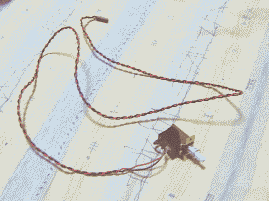 |
|
マザーボードを取っ替え引っ替えする際にはパワースイッチはこれで代用 |
●電源が入らない
マザーボードが壊れたかと思ったが、他のMBでもそうなのでよく見てみたら、マザーボードの電源は、取っ替え引っ替え用に専用のスイッチを使っていたのだけど、使いすぎて半田の所で断線していた。
●起動途中で止まる(いろいろな時点がある)
CPU、カード、メモリなどの差込が甘いとよく起こる。
●BIOSの段階で「Disk boot failure」などと出る。
IDEケーブルが切れていてHDDが認識できなくなっていることがある。IDEケーブルは結構内線が断線しやすいので、取り付け取り外しが多い人はいつも念頭に置いておこう。
●各種ブルースクリーンエラーがいろいろなタイミングで出る。
Socket370をSlot1に変換するアダプター(いわゆる「下駄」)でCPUへの電圧供給設定を間違っていたことがある。単なるドジ。
●起動時のIDE認識で「Primary IDE channel no 80 conductor cable installed」と出る。
原因不明。しかも表示だけで問題なく起動するし。ケーブルをプライマリとセカンダリで替えたらうまくいった(大謎)。
●「floppy disk(s) fail(40)」が出て進まない
やってしまいました、話には聞いていたのだが、フロッピーディスクドライブ(FDD)のケーブルの逆差し。これで壊れることは少ないようだが。
話には聞いており注意はしていたのだが、滅多に外さないFDD側を外したときにそちらを逆に差してしまい、なかなか気がつかなかった。マザーボード側でいくら正しい差込をしても、あるいはマザーボード側では逆に差せなくても、FDD側で逆に差していたら意味がないので注意。
最近ではFDDのケーブルも出っ張りや芯が刺さらない穴などがあることで間違えにくくなっているものもあるが、気がつきにくいケーブルも多い。
●OS選択メニュー(ブートメニュー)自体が出なくなり、以下のように出る。
「次のファイルが存在しないかまたは壊れているため、Windows
を起動できません。
<windows root>\system32\hal.dll.
上記のファイルをインストールし直してください」
どうやらWinRebootの操作を間違えて、boot.iniを書き換えてしまったらしい。WinFAQの「CONFIG\SYSTEM が壊れているため Windows XP が起動できない」にあるように、boot.iniの内容をきちんとした内容、あるいはバックアップした内容に戻せば良い。
私の場合にはMEの起動ディスクでコマンド「sys c:」でデュアルブートのMEを立ち上げ、boot.iniを修復、「後から Windows9x/Me を導入したらブートメニューが出なくなりました」と同じ方法で回復させた。なお、その説明の中にある「方法2:Windows 2000 修復プロセスの実行 」であるが、WindowsXPでは手動修復が出来ないので使えないことに注意。
●ブートメニューでOS選択後、以下のようなメッセージが出る
「次のファイルが存在しないかまたは壊れているため、Windows
を起動できませんでした:
\WINDOWS\SYSTEM32\CONFIG\SYSTEM」
WinFAQの「CONFIG\SYSTEM が壊れているため Windows XP が起動できないといわれます」を参照のこと。
●ハードウェアプロファイル選択の後、WindowsXPのロゴが出てこないで左上にカーソルが点滅し、それ以上進まない。
これは外見上は現象γと同じであるので、それに関する対処が出来ていることが前提だが、それ以外にも発生することがあるので注意。具体的にはデバイスすなわち周辺機器との不具合で発生するという情報をネットで見つけ、私も以下のように体験した。
そのときの状況であるが、むしろマザーボードを元に戻したときに発生したのでHALは関係ないだろうに、と思いつつ、HALとハードウェアプロファイルの組み合わせを全部試すこと、再起動十回以上....でどれも失敗。
上書きインストールしなければ駄目か、と思ったら、その後で立ち上がるはずの別なHDDに入れてあるOSからも同様に起動が駄目なことに気がつき、HDDにあるOSが原因ではなく、ハードウェア周りがおかしいのだと気がついた。
前述のようにネット上でデバイス周りに原因があることが示唆されていた書き込みがあったので、USB接続、LANを皆外し、改めてIDE、FDD、メモリなどの接続を確認したところ、無事起動。
●何らかの異常終了後、(たぶん)Windowsのロゴが出ずにブルースクリーンで上に小さく「Error:c0000218 Unknown Hard Error」のエラーが出たまま、進まない。
ネットで調べるとかなり致命傷らしい。セーフモードも駄目だし、修復セットアップ(in-place upgrade)をしようとしても修復すべきWindowsを認識してくれない。
デュアルブートの場合、もう一方のOS側では特に異常は発生せず、そちらからのデータ救出などは可能である(無論、普段からそのOS側から壊れたシステムを見れるようになっていなくてはならない。壊れたシステムがNTFSなのにもう一方のOSが95系であったり、暗号化されたりしていなら駄目)。
なお「C0000218エラー(UNKNOWN_HARD_ERROR)を考える記事」という問題指摘サイトが作られており、そこではハードウェア固有の問題を疑っている。
私の場合、以下のようにして2回発生した。2回目の時にはなんとか再インストールを免れたことに注目。このエラーが出た場合には再起動を繰り返すほど取り返しがつかなくなるようなので注意。
・一回目(マザーボードMS-6163にて)
アホなことに通電・起動中のマザーボードに後から音源ボートを差し込んでフリーズさせてしまった。その後のXP起動で上記エラーが発生。「前回の正常起動」などを試すも効果なし。修復不可能となり、OSを再クリーンインストール。こういうのを自業自得という。
なお、WinFAQの過去ログ116038番のとらにゃん氏によるアドバイスを見つけ、「CONFIG\SYSTEM が壊れているため Windows XP が起動できない」と同じ方法をするが(既に)回復できなかった。
・二回目(マザーボードGA-6OMM7Eにて)
起動中にドライバをインストールしていたら、まずダイアログボックスで上記エラーが発生。嫌な予感がしているうちにシステム全体が落ちてブルースクリーンで上記エラー。
前回の際、起動できなくなってから何度か再起動を試したので、それが回復に失敗した原因かもしれぬと考え、エラーが一度出ただけで上のとらにゃん氏のアドバイスの最初の部分すなわち「CONFIG\SYSTEM が壊れているため Windows XP が起動できない」と同じである回復コンソールからの回復操作を実施。
その後の再起動では「前回の正常時の起動」を選択した気がするが、その次に出てくる「ハードウェアプロファイル」の選択で、エラーが発生したときのシステム「6OMM7E」は既になかった。「P4B-F」も作っていた気がするが、「MS-6163」と「P4XP-X」2つの合計3つのプロファイルしか残っていなかった。システムが壊れた時かあるいは回復時にそれらのハードウェアプロファイルは消滅したと思われる。全てのハードウェアプロファイルが消滅していたら、再びOS再インストールだったであろうが、装置をMS-6163にして起動したところ、ほぼ正常起動。
ということで一応再インストールは免れた。
その後、P4XP-Xに替えたところ「Windows XP のシステム ディスクを他のコンピュータに移動した後に Stop 0x0000007B エラーが表示される」らしきエラーが発生。その操作への対策は既に行っていたが、システムを修復した際に元に戻ってしまったらしい。
このエラーの対策の為に私が言えることは
「ハードウェアプロファイルを多めに作っておくこと」
「上記エラーが出たら即『CONFIG\SYSTEM が壊れているため Windows XP が起動できない』の処置を取ること」
の2点である。
●起動が「ようこそ」からなかなか進まない。
デスクトップが出てきてもカーソルしか出てこず、タスクバーなどがない。キーボードからは反応し、プロセスを見るとRundll.exeとRunonce.exeが延々と作られていて他のプロセスを邪魔していた。
6163、AX63Pro、6BXEのいずれでも発生したので、プロファイルには無関係の模様。原因不明。「システムの復元」で戻したら、作ったハードウェアプロファイルを全部無くなった。トホホ。
●「ようこそ」画面で止まる
Ctrl+Alt+Delで進行が再開する場合がある。マザーボードの時刻がリセットされている場合にも起こるので注意。特にアクティベーション猶予期間だったりするとその期間がなくなってしまう。
●デバイスマネージャでのデバイス認識異常
(デバイスマネージャからデバイスを削除しまくったら)ハードウェアの認識の時にブルースクリーンエラーが出るようになり、そのままハードウェアの認識を続けると、「!」マークのついたデバイスとつかないものが2個一セットでたくさん出来てしまう。
全て削除すると同じ事を繰り返し、エラーの出ている奴だけを削除してもうまくいかない。で、ペアのうちエラーのついてない方を削除するとうまくいった。
●ATIのドライバーが「プログラムの追加と削除」からアンインストール出来ない。ビデオカードのドライバインストールソフトがうまく動作しない。
(途中で停止する、この機器に合わないなどの表示が出る)
ATIのサイトにATIのファイルを除去するためのツールがあり、そのプログラムを実行するとうまくいった。
●ハードウェアプロファイルのお化け化
この頁で書いたように、複数のマザーボードに対応するようにしていたところ、いつの間にかハードウェアプロファイルがおかしくなってしまった。その内容は...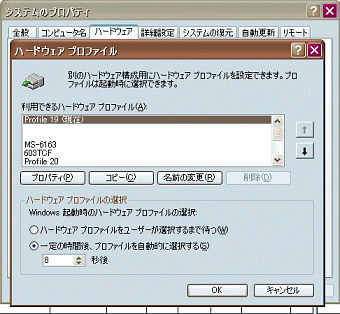
- ハードウェアプロファイルに透明なものが出現
- 各ハードウェアプロファイルの名前が変えられない。変えてもすぐ元に戻ってしまう。
- ハードウェアプロファイルの順番が変更できない。
- ハードウェアプロファイルを削れない。
- 起動時のハードウェアプロファイルの選択は可能
この現象は必ずしも致命傷ではないのだが、その一方で結局「再インストール」以外では解決できなかった。ただし、このトラブルは取っ替え引っ替え中に起こしたのではなく、使用上で起こした可能性があるので前者までのトラブルとは少し異なる気がする。
- WinFAQでのMattun 氏の投稿
http://winfaq.cool.ne.jp/logs/2k/0693.html#337097
http://winfaq.cool.ne.jp/logs/2k/0693.html#337134
コメント:JP314082をしなくても交換前のタスクマネージャのIDEコントローラの前の削除で対処できる旨に言及。ただしhalの変更が必要な時には駄目だと思う。 - Nabeya 氏
http://www.atmarkit.co.jp/bbs/phpBB/viewtopic.php?topic=1442&forum=8&start=15&20 - 「OSARU
HOUSE」氏の「2002/09/22の日記」
マザーボード交換で修復インストールの方法を解説。当サイトでは修復インストールで済ますことが出来るのは当然という考え方をしている。 - 「いとまさのページ」の「ハードディスクを新しいパソコンに移動したら Stop 0x0000007B が出た!」
↓「Windowsの再インストールは極力避けようシリーズ2
WindowsXPアクティベーション編」へ
| 電脳もの頁 |高崎真哉的電網家頁 |